WordPress・Contact Form7、MW WP Form共通 細かなデザイン調整方法
2014/08/10
Contact Form7、MW WP Form共通 デザイン調整方法
ラジオボタン、チェックボックスの並びの調整
WordPressでお問い合わせフォームと言えば!「Contact Form7」と言われるほどメジャーな存在ですが、「MW WP Form」というフォームもありますよ、という記事を書きました。(「WordPressのおすすめの確認画面付きお問い合わせフォームプラグイン・MW WP Form」参照)
2014.02.24 追記
「WordPressの確認画面付フォーム MW WP Form詳細解説」にもMW WP Formの詳細解説ページを作成しましたので、合わせてご覧ください。
2014.06.07 追記
Contact Form 7使い方の詳細解説については「Contact Form 7使い方詳細解説・WordPressメールフォーム」に書いていますので、そちらを参照してください。
ですが、細かなデザインをするうえで、ラジオボタンやチェックボックスの処理が結構わからずに困ってしまっていました。
今日は、その方法の紹介です!
基本的には、ContactForm7の記述方法で記述していますが、同じやり方が MW WP Formでも使えますので、同様に試してみてください。
ラジオボタンを例にとってみましょう。
通常、ラジオボタンは、下記の様に設定します。
—————————-
<p>らじお<br />
[radio radio-315 “あああ” “いいい” “ううう”] </p>
—————————-
この場合、↓このように表示されます。
—————————-
—————————-
ですが、実は一つの「[radio …..]」の中にすべての項目を入れてしまう必要はないのです。(知ってる人は知っていると思いますし、いろいろ試す方は同じように試すと思いますが...)
IDさえ同じものを設定してあれば、それは一つのラジオボタンとして認識してくれます。
そのため、縦に並べたければ、下記の様に記述します。
—————————-
<p>らじお<br />
[radio radio-315 “あああ”]<br/>
[radio radio-315 “いいい”]<br/>
[radio radio-315 “ううう”]</p>
—————————-
2014.08.10追記
コメントに質問があり、上記の説明が分かりにくいため追記します。
上記に「IDさえ同じものを設定してあれば」と書いていますが、Contact From 7では下記の画像ように「名前」の値を同じものに設定します。
MW WP Formでは、下記のように「name」の値を同じものを設定します。
—————————-
<p>ラジオボタン<br>
[mwform_radio name=”radio” children=”あああ”]<br>
[mwform_radio name=”radio” children=”いいい”]<br>
[mwform_radio name=”radio” children=”ううう”]</p>
—————————-
その設定を行うと、↓このように表示されます。
—————————-
—————————-
項目と項目の間に全角スペースを入れて調整する方法もできます。
—————————-
<p>らじお<br />
[radio radio-315 “あああ”]__[radio radio-315 “いいい”]__[radio radio-315 “ううう”] </p>
—————————-
※上記は「__」で記述していますがそこに全角スペースなどを入れて調整すればいいかと思います。
この場合、↓このように表示されます。
—————————-
—————————-
ここでは簡易的な調整方法をご紹介していますので、スペースを入れるといった手抜きな調整方法を取っていますが、項目ごとに分割する方法さえわかれば、あとは divタグなどを入れて cssで本格的に設定をすることもできるでしょう。
大した話ではないんですけども、これに気づくまでに結構時間がかかってしまったので、同じように悩んでいる方がいれば、と思って書いてみました。
GoogleAdwords
GoogleAdwords
この記事が参考になったと思いましたらソーシャルメディアで共有していただけると嬉しいです!
関連記事
-
-
WordPress 画面が真っ白になる対応の一つ デバッグモード
WordPressで画面が真っ白になる不具合があった場合などのために用意されているデバッグモードの解説です。
-
-
WordPress初心者向け フォルダ構成・データベース構成解説
BackWPupその11。バックアップを取るために必要なファイル、データベースの解説をします。
-
-
WordPressの記事編集で文字が自動変換される要注意な文字列
記事を編集する際、入力した文字とは違う表示のされ方をする文字、アポストロフィ、ダブルクォート、円マーク、三点リーダ(…)など、その解説と対応方法です。
-
-
WP Mail SMTP、WP SMTP、Easy WP SMTPでWordPressのメールのスパム判定を回避
WordPressから送信したメールがスパム判定される!そんな悩みを解決するプラグインを紹介。3種類にプラグインを比較しオススメを紹介。なぜスパム判定されるかの解説も。
-
-
PoeditでWordPressの日本語対応方法。英語プラグインの日本語翻訳ファイル作成
プラグインの日本語化の手順のまとめ。.pot、.po、.moファイルの解説や便利ツールの Poeditの紹介を行いつつ、手順、ファイル設置場所、注意ポイントなども紹介。
-
-
WordPressの Google XML Sitemapsで WebMaster Tools用の sitemap.xmlを生成
WordPressの Google XML Sitemapsで WebMaster Tools用の sitemap.xmlを生成する方法を説明しています。
-
-
WordPressの一般設定 投稿設定 表示設定 ディスカッション メディア
基本的な設定を行う「設定」の解説です。ブログサイトを構築する際に必要な設定内容を一般設定、投稿設定、表示設定などの各項目を説明しながら設定内容を提示しています。
-
-
WordPressの画像ファイルアップロード・メディアの使い方解説
画像ファイルをアップロードするメディアの使い方解説。アップロードしたファイルの管理や編集、ファイルのURL、アップロード先の解説。
-
-
BackWPupでバックアップ・機能の基本設定 Settings
BackWPupその5。バックアップ設定のベースになるBackWPup自体の設定解説です。
-
-
WordPressの管理画面ログインURLファイルにBasic認証を設定する方法解説
管理画面のログインURLにBasic認証を追加することでさらなる極めて高いセキュリティ向上の方法を解説します。



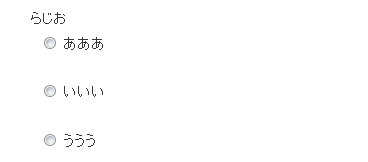



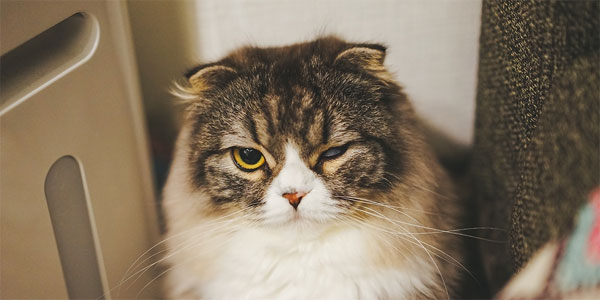







Comment
はじめまして。
同じやり方が MW WP Formでも使えますとありますが、IDを一致させればいいのでしょうか。
試してみましたがうまくいきません。
分離ができるとかなり便利なのですが・・・
連続して申し訳ありません。
うまくいきました。
MW WP Formではidではなく、nameを一致させればいいようですね。
お騒がせしました。
「通りすがり」さん、コメントありがとうございます。
ご連絡の件、記事を改めて読みましたが、確かに分かりにくいですね。
分かりにくいと思いましたので、記事を追記させていただきました。
Contact Form7、MW WP Form共に、ラジオボタンを画像にして選択させるようなことってできませんでしょうか?知恵をお貸し下さい。
Jさん、コメントありがとうございます。
ラジオボタン項目の設定として class、idの設定をすることが出来ますので、それを利用してテキストを画像に置き換える処理を組んでみてはいかがでしょうか?
CSS、JavaScriptの設定はあまり詳しくはないので、具体的な方法は分かりかねますが...